service MINI Countryman 2014 Manuel du propriétaire (in French)
[x] Cancel search | Manufacturer: MINI, Model Year: 2014, Model line: Countryman, Model: MINI Countryman 2014Pages: 297, PDF Size: 6.89 MB
Page 137 of 297
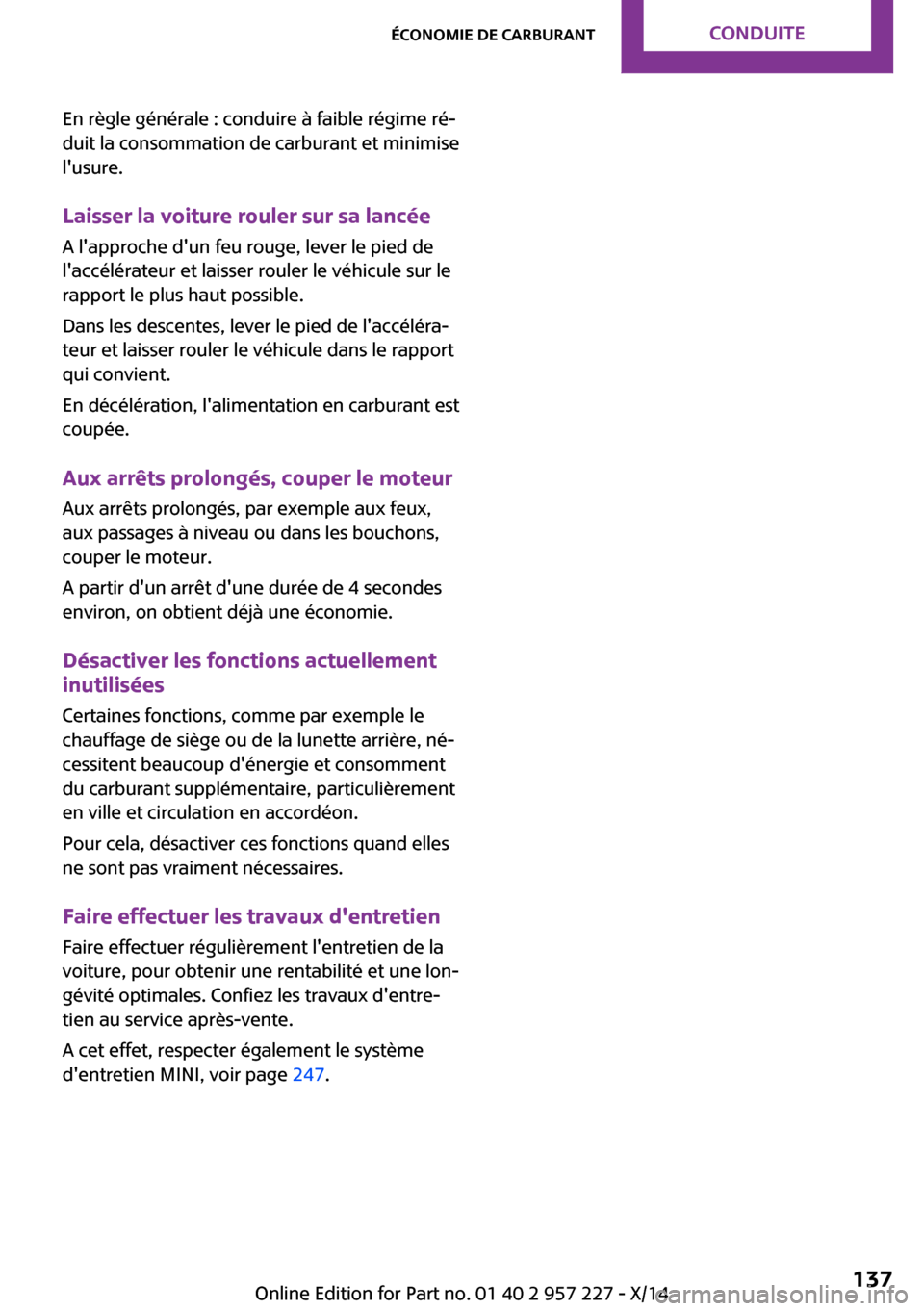
En règle générale : conduire à faible régime ré‐
duit la consommation de carburant et minimise
l'usure.
Laisser la voiture rouler sur sa lancée A l'approche d'un feu rouge, lever le pied de
l'accélérateur et laisser rouler le véhicule sur le rapport le plus haut possible.
Dans les descentes, lever le pied de l'accéléra‐
teur et laisser rouler le véhicule dans le rapport
qui convient.
En décélération, l'alimentation en carburant est
coupée.
Aux arrêts prolongés, couper le moteur Aux arrêts prolongés, par exemple aux feux,
aux passages à niveau ou dans les bouchons,
couper le moteur.
A partir d'un arrêt d'une durée de 4 secondes
environ, on obtient déjà une économie.
Désactiver les fonctions actuellement
inutilisées
Certaines fonctions, comme par exemple le
chauffage de siège ou de la lunette arrière, né‐
cessitent beaucoup d'énergie et consomment
du carburant supplémentaire, particulièrement
en ville et circulation en accordéon.
Pour cela, désactiver ces fonctions quand elles
ne sont pas vraiment nécessaires.
Faire effectuer les travaux d'entretien
Faire effectuer régulièrement l'entretien de la
voiture, pour obtenir une rentabilité et une lon‐
gévité optimales. Confiez les travaux d'entre‐
tien au service après-vente.
A cet effet, respecter également le système
d'entretien MINI, voir page 247.Seite 137Économie de carburantCONDUITE137
Online Edition for Part no. 01 40 2 957 227 - X/14
Page 140 of 297
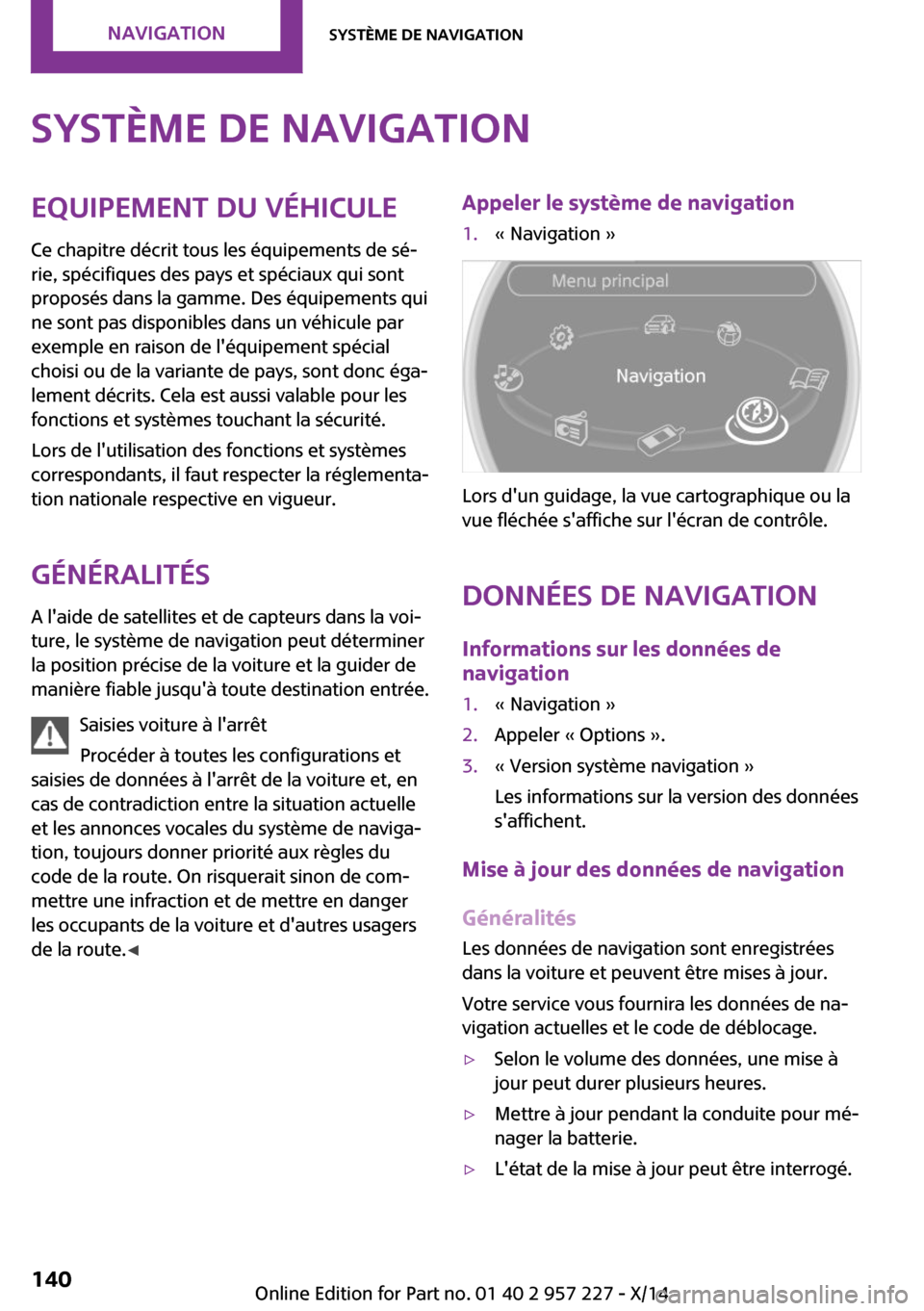
Système de navigationEquipement du véhicule
Ce chapitre décrit tous les équipements de sé‐
rie, spécifiques des pays et spéciaux qui sont
proposés dans la gamme. Des équipements qui
ne sont pas disponibles dans un véhicule par
exemple en raison de l'équipement spécial
choisi ou de la variante de pays, sont donc éga‐
lement décrits. Cela est aussi valable pour les
fonctions et systèmes touchant la sécurité.
Lors de l'utilisation des fonctions et systèmes
correspondants, il faut respecter la réglementa‐
tion nationale respective en vigueur.
Généralités
A l'aide de satellites et de capteurs dans la voi‐
ture, le système de navigation peut déterminer
la position précise de la voiture et la guider de
manière fiable jusqu'à toute destination entrée.
Saisies voiture à l'arrêt
Procéder à toutes les configurations et
saisies de données à l'arrêt de la voiture et, en
cas de contradiction entre la situation actuelle
et les annonces vocales du système de naviga‐
tion, toujours donner priorité aux règles du code de la route. On risquerait sinon de com‐
mettre une infraction et de mettre en danger les occupants de la voiture et d'autres usagers
de la route. ◀Appeler le système de navigation1.« Navigation »
Lors d'un guidage, la vue cartographique ou la
vue fléchée s'affiche sur l'écran de contrôle.
Données de navigation
Informations sur les données de
navigation
1.« Navigation »2.Appeler « Options ».3.« Version système navigation »
Les informations sur la version des données
s'affichent.
Mise à jour des données de navigation
Généralités Les données de navigation sont enregistrées
dans la voiture et peuvent être mises à jour.
Votre service vous fournira les données de na‐
vigation actuelles et le code de déblocage.
▷Selon le volume des données, une mise à
jour peut durer plusieurs heures.▷Mettre à jour pendant la conduite pour mé‐
nager la batterie.▷L'état de la mise à jour peut être interrogé.Seite 140NAVIGATIONSystème de navigation140
Online Edition for Part no. 01 40 2 957 227 - X/14
Page 146 of 297
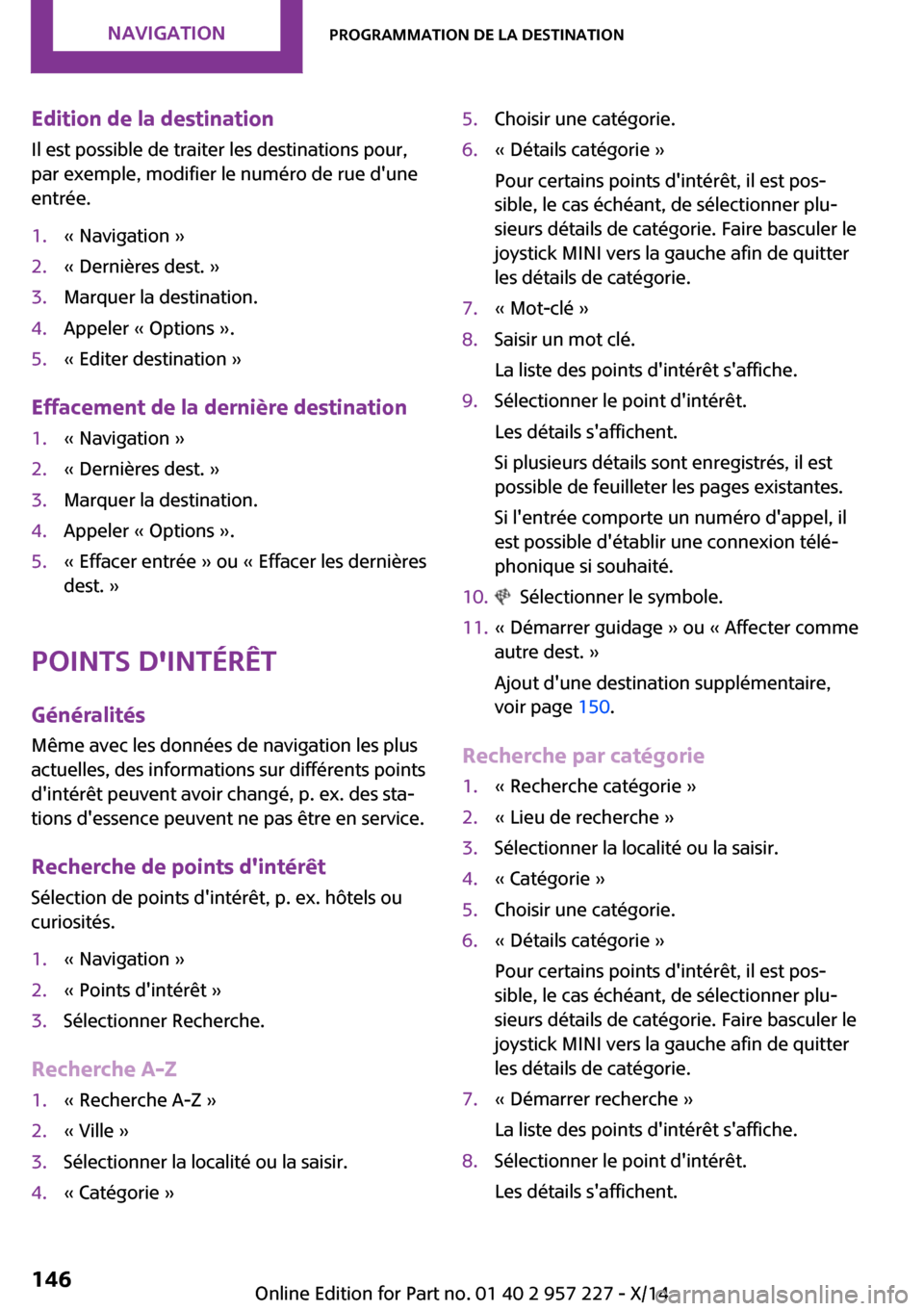
Edition de la destination
Il est possible de traiter les destinations pour,
par exemple, modifier le numéro de rue d'une
entrée.1.« Navigation »2.« Dernières dest. »3.Marquer la destination.4.Appeler « Options ».5.« Editer destination »
Effacement de la dernière destination
1.« Navigation »2.« Dernières dest. »3.Marquer la destination.4.Appeler « Options ».5.« Effacer entrée » ou « Effacer les dernières
dest. »
Points d'intérêt
Généralités Même avec les données de navigation les plus
actuelles, des informations sur différents points
d'intérêt peuvent avoir changé, p. ex. des sta‐
tions d'essence peuvent ne pas être en service.
Recherche de points d'intérêt
Sélection de points d'intérêt, p. ex. hôtels ou
curiosités.
1.« Navigation »2.« Points d'intérêt »3.Sélectionner Recherche.
Recherche A-Z
1.« Recherche A-Z »2.« Ville »3.Sélectionner la localité ou la saisir.4.« Catégorie »5.Choisir une catégorie.6.« Détails catégorie »
Pour certains points d'intérêt, il est pos‐
sible, le cas échéant, de sélectionner plu‐
sieurs détails de catégorie. Faire basculer le
joystick MINI vers la gauche afin de quitter
les détails de catégorie.7.« Mot-clé »8.Saisir un mot clé.
La liste des points d'intérêt s'affiche.9.Sélectionner le point d'intérêt.
Les détails s'affichent.
Si plusieurs détails sont enregistrés, il est
possible de feuilleter les pages existantes.
Si l'entrée comporte un numéro d'appel, il
est possible d'établir une connexion télé‐
phonique si souhaité.10. Sélectionner le symbole.11.« Démarrer guidage » ou « Affecter comme
autre dest. »
Ajout d'une destination supplémentaire,
voir page 150.
Recherche par catégorie
1.« Recherche catégorie »2.« Lieu de recherche »3.Sélectionner la localité ou la saisir.4.« Catégorie »5.Choisir une catégorie.6.« Détails catégorie »
Pour certains points d'intérêt, il est pos‐
sible, le cas échéant, de sélectionner plu‐
sieurs détails de catégorie. Faire basculer le
joystick MINI vers la gauche afin de quitter
les détails de catégorie.7.« Démarrer recherche »
La liste des points d'intérêt s'affiche.8.Sélectionner le point d'intérêt.
Les détails s'affichent.Seite 146NAVIGATIONProgrammation de la destination146
Online Edition for Part no. 01 40 2 957 227 - X/14
Page 153 of 297
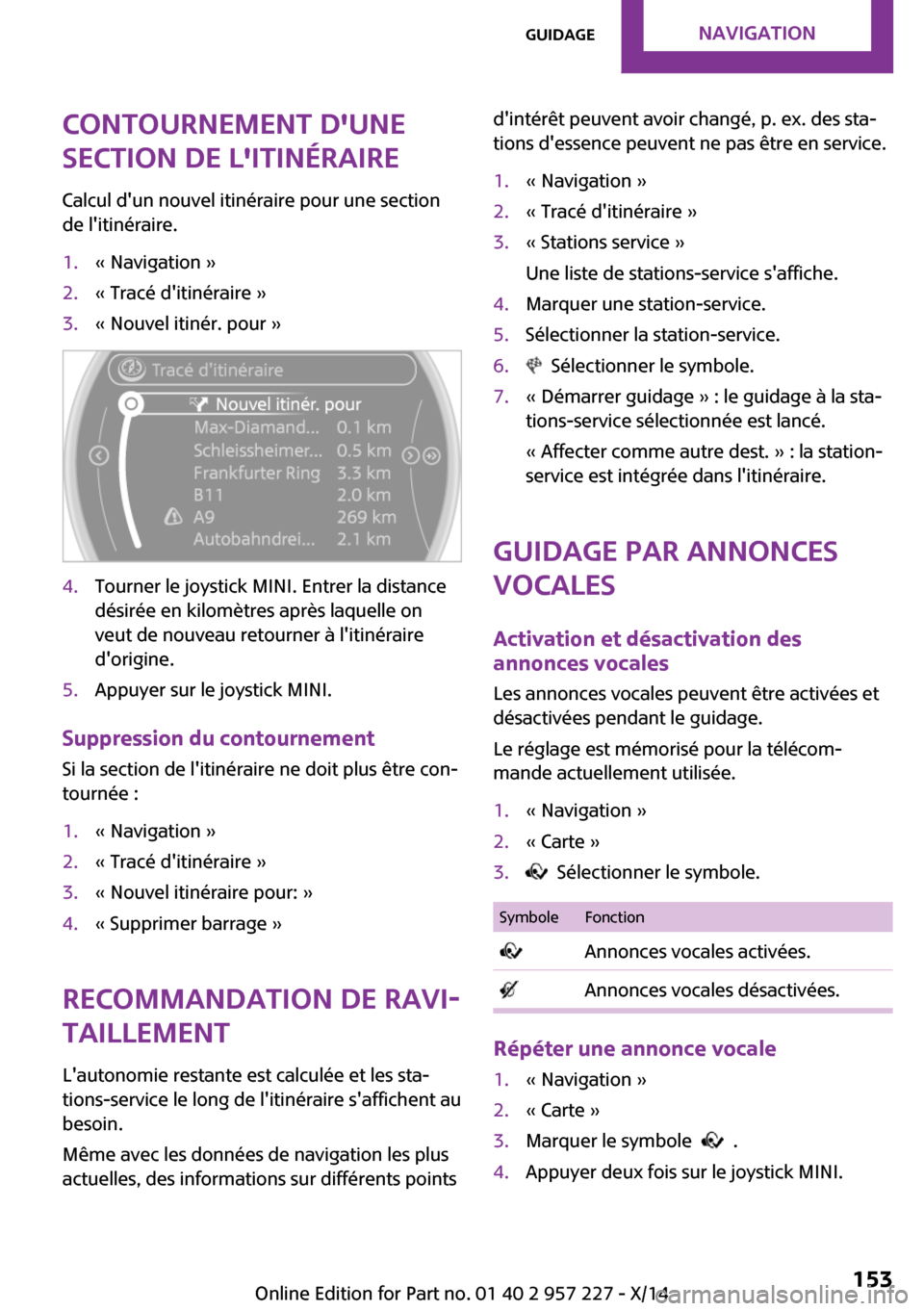
Contournement d'une
section de l'itinéraire
Calcul d'un nouvel itinéraire pour une section
de l'itinéraire.1.« Navigation »2.« Tracé d'itinéraire »3.« Nouvel itinér. pour »4.Tourner le joystick MINI. Entrer la distance
désirée en kilomètres après laquelle on
veut de nouveau retourner à l'itinéraire
d'origine.5.Appuyer sur le joystick MINI.
Suppression du contournement
Si la section de l'itinéraire ne doit plus être con‐
tournée :
1.« Navigation »2.« Tracé d'itinéraire »3.« Nouvel itinéraire pour: »4.« Supprimer barrage »
Recommandation de ravi‐
taillement
L'autonomie restante est calculée et les sta‐
tions-service le long de l'itinéraire s'affichent au
besoin.
Même avec les données de navigation les plus
actuelles, des informations sur différents points
d'intérêt peuvent avoir changé, p. ex. des sta‐
tions d'essence peuvent ne pas être en service.1.« Navigation »2.« Tracé d'itinéraire »3.« Stations service »
Une liste de stations-service s'affiche.4.Marquer une station-service.5.Sélectionner la station-service.6. Sélectionner le symbole.7.« Démarrer guidage » : le guidage à la sta‐
tions-service sélectionnée est lancé.
« Affecter comme autre dest. » : la station-
service est intégrée dans l'itinéraire.
Guidage par annonces
vocales
Activation et désactivation des
annonces vocales
Les annonces vocales peuvent être activées et
désactivées pendant le guidage.
Le réglage est mémorisé pour la télécom‐
mande actuellement utilisée.
1.« Navigation »2.« Carte »3. Sélectionner le symbole.SymboleFonction Annonces vocales activées. Annonces vocales désactivées.
Répéter une annonce vocale
1.« Navigation »2.« Carte »3.Marquer le symbole .4.Appuyer deux fois sur le joystick MINI.Seite 153GuidageNAVIGATION153
Online Edition for Part no. 01 40 2 957 227 - X/14
Page 156 of 297
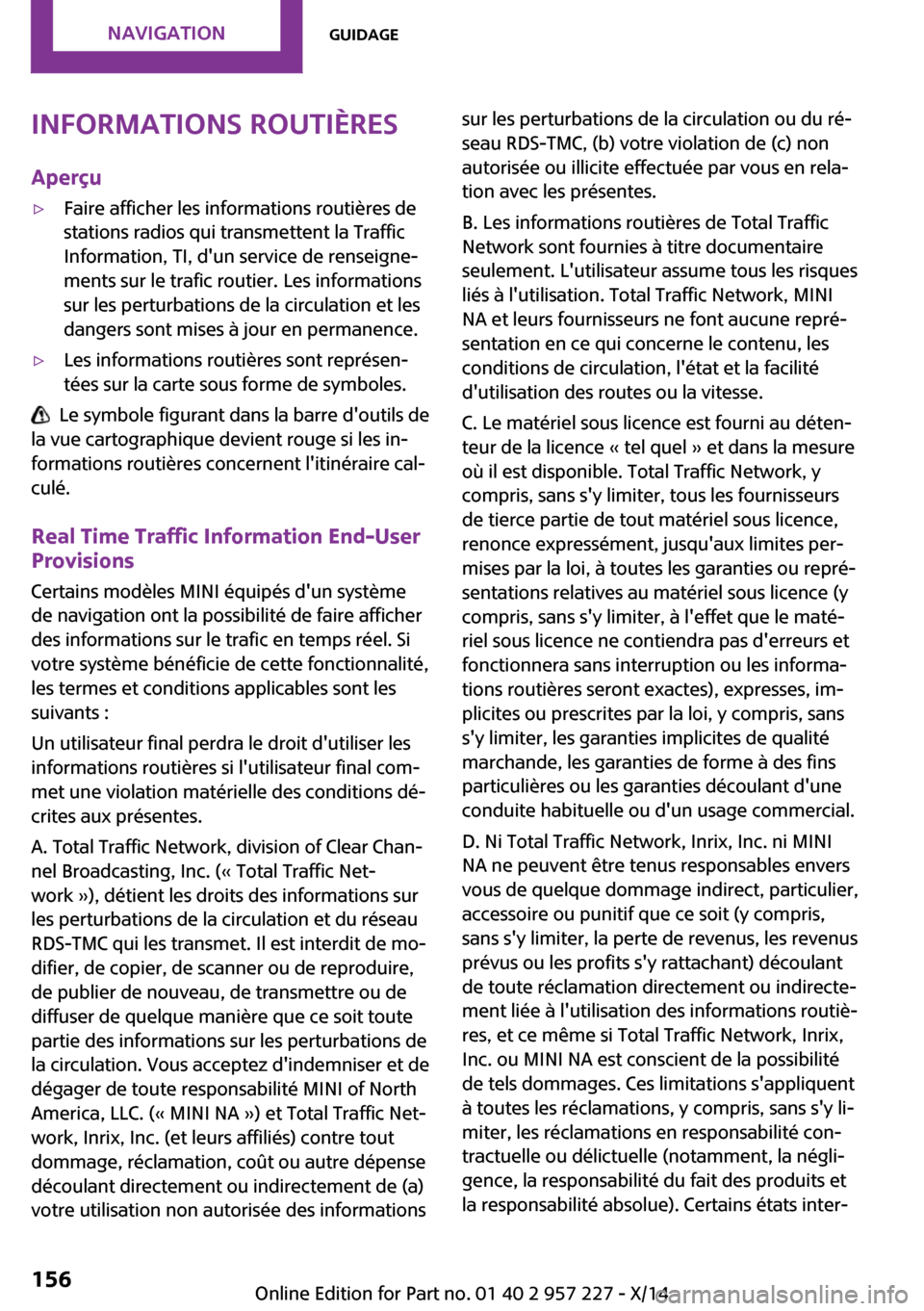
Informations routièresAperçu▷Faire afficher les informations routières de
stations radios qui transmettent la Traffic
Information, TI, d'un service de renseigne‐
ments sur le trafic routier. Les informations
sur les perturbations de la circulation et les
dangers sont mises à jour en permanence.▷Les informations routières sont représen‐
tées sur la carte sous forme de symboles.
Le symbole figurant dans la barre d'outils de
la vue cartographique devient rouge si les in‐
formations routières concernent l'itinéraire cal‐
culé.
Real Time Traffic Information End-User
Provisions
Certains modèles MINI équipés d'un système
de navigation ont la possibilité de faire afficher
des informations sur le trafic en temps réel. Si
votre système bénéficie de cette fonctionnalité,
les termes et conditions applicables sont les
suivants :
Un utilisateur final perdra le droit d'utiliser les
informations routières si l'utilisateur final com‐
met une violation matérielle des conditions dé‐
crites aux présentes.
A. Total Traffic Network, division of Clear Chan‐
nel Broadcasting, Inc. (« Total Traffic Net‐
work »), détient les droits des informations sur
les perturbations de la circulation et du réseau
RDS-TMC qui les transmet. Il est interdit de mo‐
difier, de copier, de scanner ou de reproduire,
de publier de nouveau, de transmettre ou de
diffuser de quelque manière que ce soit toute
partie des informations sur les perturbations de
la circulation. Vous acceptez d'indemniser et de
dégager de toute responsabilité MINI of North
America, LLC. (« MINI NA ») et Total Traffic Net‐
work, Inrix, Inc. (et leurs affiliés) contre tout
dommage, réclamation, coût ou autre dépense
découlant directement ou indirectement de (a)
votre utilisation non autorisée des informations
sur les perturbations de la circulation ou du ré‐
seau RDS-TMC, (b) votre violation de (c) non
autorisée ou illicite effectuée par vous en rela‐
tion avec les présentes.
B. Les informations routières de Total Traffic
Network sont fournies à titre documentaire
seulement. L'utilisateur assume tous les risques
liés à l'utilisation. Total Traffic Network, MINI
NA et leurs fournisseurs ne font aucune repré‐
sentation en ce qui concerne le contenu, les
conditions de circulation, l'état et la facilité
d'utilisation des routes ou la vitesse.
C. Le matériel sous licence est fourni au déten‐
teur de la licence « tel quel » et dans la mesure
où il est disponible. Total Traffic Network, y
compris, sans s'y limiter, tous les fournisseurs
de tierce partie de tout matériel sous licence,
renonce expressément, jusqu'aux limites per‐
mises par la loi, à toutes les garanties ou repré‐
sentations relatives au matériel sous licence (y
compris, sans s'y limiter, à l'effet que le maté‐
riel sous licence ne contiendra pas d'erreurs et
fonctionnera sans interruption ou les informa‐
tions routières seront exactes), expresses, im‐
plicites ou prescrites par la loi, y compris, sans
s'y limiter, les garanties implicites de qualité
marchande, les garanties de forme à des fins
particulières ou les garanties découlant d'une
conduite habituelle ou d'un usage commercial.
D. Ni Total Traffic Network, Inrix, Inc. ni MINI
NA ne peuvent être tenus responsables envers
vous de quelque dommage indirect, particulier,
accessoire ou punitif que ce soit (y compris,
sans s'y limiter, la perte de revenus, les revenus
prévus ou les profits s'y rattachant) découlant
de toute réclamation directement ou indirecte‐
ment liée à l'utilisation des informations routiè‐
res, et ce même si Total Traffic Network, Inrix,
Inc. ou MINI NA est conscient de la possibilité
de tels dommages. Ces limitations s'appliquent
à toutes les réclamations, y compris, sans s'y li‐
miter, les réclamations en responsabilité con‐
tractuelle ou délictuelle (notamment, la négli‐
gence, la responsabilité du fait des produits et
la responsabilité absolue). Certains états inter‐Seite 156NAVIGATIONGuidage156
Online Edition for Part no. 01 40 2 957 227 - X/14
Page 157 of 297

disent l'exclusion ou la limitation des domma‐
ges accessoires ou indirects ainsi ces limitations
particulières peuvent ne pas s'appliquer à vous.
Activation et désactivation de la
réception1.« Navigation »2.Appeler « Options ».3.« Recevoir infos trafic »
Appel des informations routières
1.« Navigation »2.« Carte »3. « Info trafic »
Les informations routières pour l'itinéraire
calculé s'affichent en premier.
Les informations routières sont classées
d'après leur distance à la position actuelle
de la voiture.4.Sélectionner les informations routières.
« Plus d'informations » : afficher des in‐
formations complémentaires.
5.Le cas échéant, faire défiler jusqu'à l'infor‐
mation routière suivante ou précédente.
Informations routières dans la carte
« Condit. trafic/carte grisée » activé :
L'affichage sur l'écran de contrôle passe en
mode de nuances de gris. Ceci permet une re‐
présentation optimisée des informations rou‐
tières. Dans ce réglage, le mode jour/nuit n'est
pas pris en compte. Les symboles ou les points
d'intérêt ne sont pas affichés.
1.« Navigation »2.« Carte »3.Appeler « Options ».4.« Réglages »5.« Condit. trafic/carte grisée »Symboles dans la vue cartographique
Selon l'échelle de la carte et la position de la
perturbation de la circulation par rapport à l'iti‐
néraire, les symboles concernant les perturba‐ tions de la circulation s'affichent.
Informations supplémentaires dans lavue cartographique
Selon l'échelle, la longueur, la direction et les
effets d'une perturbation de la circulation, elles
sont représentées par des panneaux de circula‐
tion sur la carte ou par des barres le long de
l'itinéraire calculé.▷Rouge : bouchon.▷Orange : ralentissement de la circulation.▷Jaune : circulation dense.▷Vert : voie libre.▷Gris : informations routières générales (un
chantier, par exemple).
Les informations représentées dépendent du
service de renseignement sur le trafic routier.
Filtrer les informations routières Régler les informations routières qui doivent
être affichées sur la carte.
1.« Navigation »2.« Carte »3.Appeler « Options ».4.« Catégories infos trafic »5.Sélectionner la catégorie souhaitée.
Les informations routières de la catégorie sé‐
lectionnée s'affichent sur la carte.
Seite 157GuidageNAVIGATION157
Online Edition for Part no. 01 40 2 957 227 - X/14
Page 176 of 297
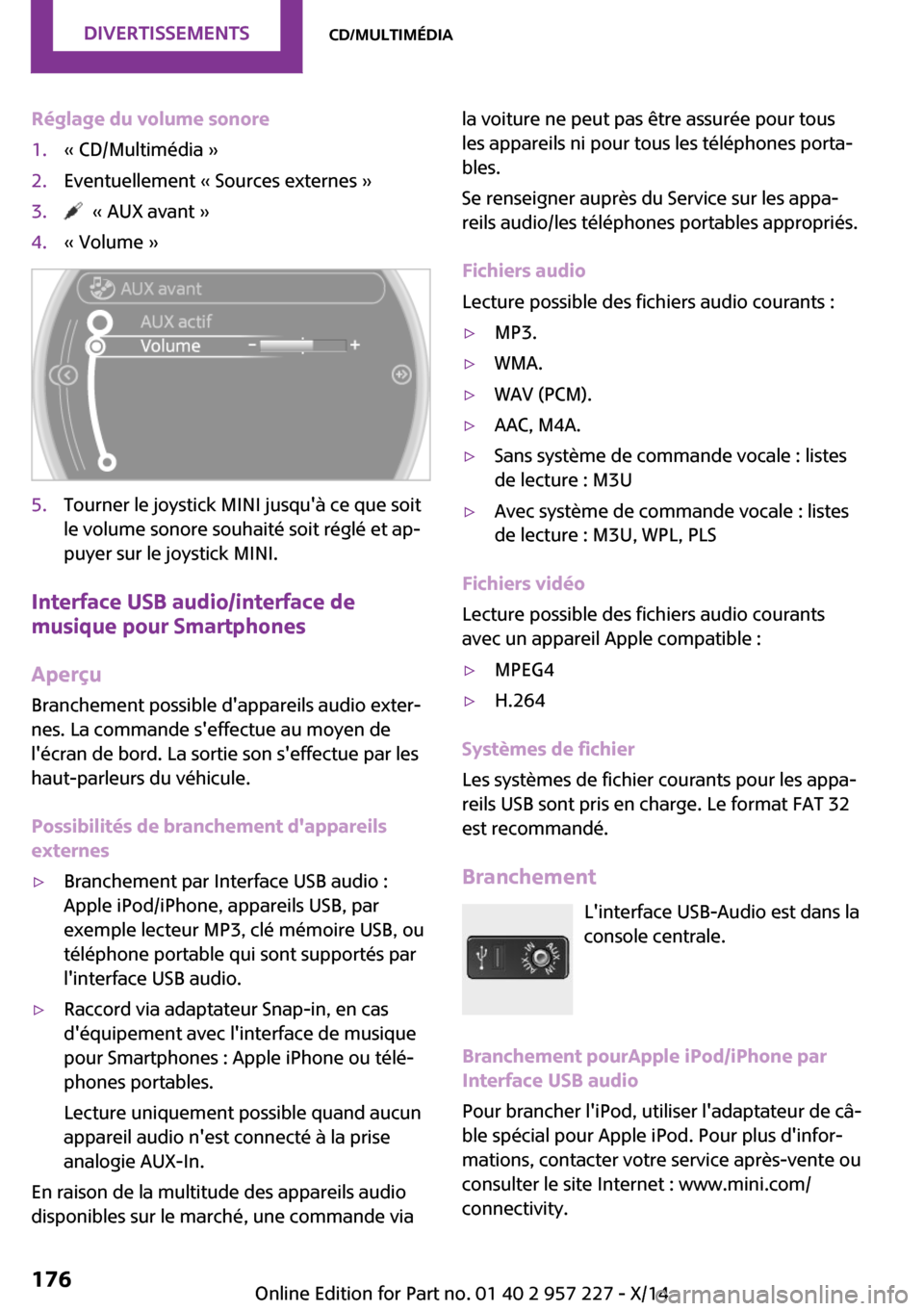
Réglage du volume sonore1.« CD/Multimédia »2.Eventuellement « Sources externes »3. « AUX avant »4.« Volume »5.Tourner le joystick MINI jusqu'à ce que soit
le volume sonore souhaité soit réglé et ap‐
puyer sur le joystick MINI.
Interface USB audio/interface de
musique pour Smartphones
Aperçu
Branchement possible d'appareils audio exter‐
nes. La commande s'effectue au moyen de
l'écran de bord. La sortie son s'effectue par les
haut-parleurs du véhicule.
Possibilités de branchement d'appareils
externes
▷Branchement par Interface USB audio :
Apple iPod/iPhone, appareils USB, par
exemple lecteur MP3, clé mémoire USB, ou
téléphone portable qui sont supportés par
l'interface USB audio.▷Raccord via adaptateur Snap-in, en cas
d'équipement avec l'interface de musique
pour Smartphones : Apple iPhone ou télé‐
phones portables.
Lecture uniquement possible quand aucun
appareil audio n'est connecté à la prise
analogie AUX-In.
En raison de la multitude des appareils audio
disponibles sur le marché, une commande via
la voiture ne peut pas être assurée pour tous
les appareils ni pour tous les téléphones porta‐
bles.
Se renseigner auprès du Service sur les appa‐
reils audio/les téléphones portables appropriés.
Fichiers audio
Lecture possible des fichiers audio courants :▷MP3.▷WMA.▷WAV (PCM).▷AAC, M4A.▷Sans système de commande vocale : listes
de lecture : M3U▷Avec système de commande vocale : listes
de lecture : M3U, WPL, PLS
Fichiers vidéo
Lecture possible des fichiers audio courants
avec un appareil Apple compatible :
▷MPEG4▷H.264
Systèmes de fichier
Les systèmes de fichier courants pour les appa‐
reils USB sont pris en charge. Le format FAT 32
est recommandé.
Branchement L'interface USB-Audio est dans la
console centrale.
Branchement pourApple iPod/iPhone par
Interface USB audio
Pour brancher l'iPod, utiliser l'adaptateur de câ‐
ble spécial pour Apple iPod. Pour plus d'infor‐
mations, contacter votre service après-vente ou
consulter le site Internet : www.mini.com/
connectivity.
Seite 176DIVERTISSEMENTSCD/Multimédia176
Online Edition for Part no. 01 40 2 957 227 - X/14
Page 183 of 297
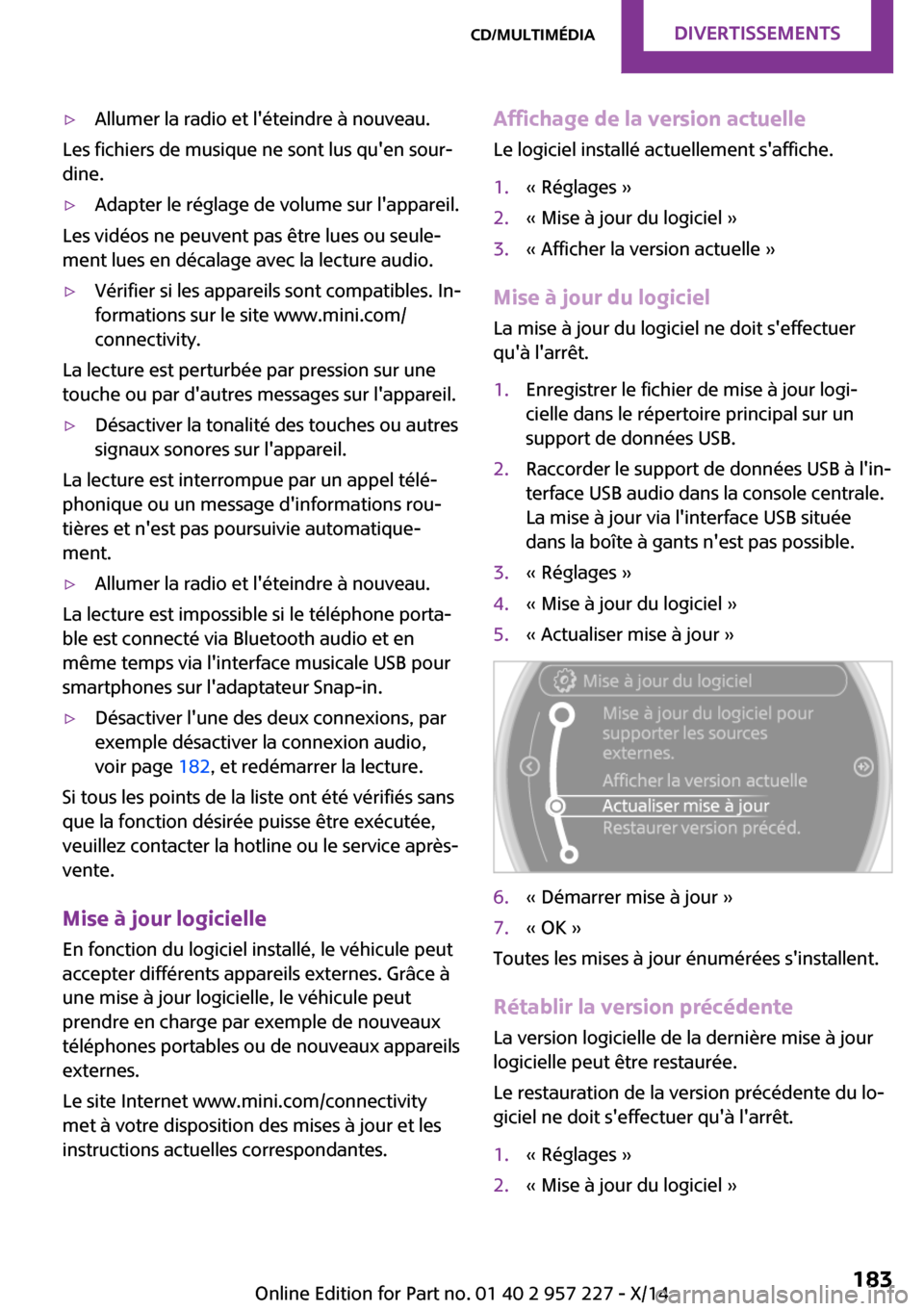
▷Allumer la radio et l'éteindre à nouveau.
Les fichiers de musique ne sont lus qu'en sour‐
dine.
▷Adapter le réglage de volume sur l'appareil.
Les vidéos ne peuvent pas être lues ou seule‐
ment lues en décalage avec la lecture audio.
▷Vérifier si les appareils sont compatibles. In‐
formations sur le site www.mini.com/
connectivity.
La lecture est perturbée par pression sur une
touche ou par d'autres messages sur l'appareil.
▷Désactiver la tonalité des touches ou autres
signaux sonores sur l'appareil.
La lecture est interrompue par un appel télé‐
phonique ou un message d'informations rou‐
tières et n'est pas poursuivie automatique‐
ment.
▷Allumer la radio et l'éteindre à nouveau.
La lecture est impossible si le téléphone porta‐
ble est connecté via Bluetooth audio et en
même temps via l'interface musicale USB pour
smartphones sur l'adaptateur Snap-in.
▷Désactiver l'une des deux connexions, par
exemple désactiver la connexion audio,
voir page 182, et redémarrer la lecture.
Si tous les points de la liste ont été vérifiés sans
que la fonction désirée puisse être exécutée,
veuillez contacter la hotline ou le service après-
vente.
Mise à jour logicielle
En fonction du logiciel installé, le véhicule peut
accepter différents appareils externes. Grâce à
une mise à jour logicielle, le véhicule peut
prendre en charge par exemple de nouveaux
téléphones portables ou de nouveaux appareils
externes.
Le site Internet www.mini.com/connectivity
met à votre disposition des mises à jour et les
instructions actuelles correspondantes.
Affichage de la version actuelle
Le logiciel installé actuellement s'affiche.1.« Réglages »2.« Mise à jour du logiciel »3.« Afficher la version actuelle »
Mise à jour du logiciel
La mise à jour du logiciel ne doit s'effectuer
qu'à l'arrêt.
1.Enregistrer le fichier de mise à jour logi‐
cielle dans le répertoire principal sur un
support de données USB.2.Raccorder le support de données USB à l'in‐
terface USB audio dans la console centrale.
La mise à jour via l'interface USB située
dans la boîte à gants n'est pas possible.3.« Réglages »4.« Mise à jour du logiciel »5.« Actualiser mise à jour »6.« Démarrer mise à jour »7.« OK »
Toutes les mises à jour énumérées s'installent.
Rétablir la version précédente
La version logicielle de la dernière mise à jour
logicielle peut être restaurée.
Le restauration de la version précédente du lo‐
giciel ne doit s'effectuer qu'à l'arrêt.
1.« Réglages »2.« Mise à jour du logiciel »Seite 183CD/MultimédiaDIVERTISSEMENTS183
Online Edition for Part no. 01 40 2 957 227 - X/14
Page 188 of 297
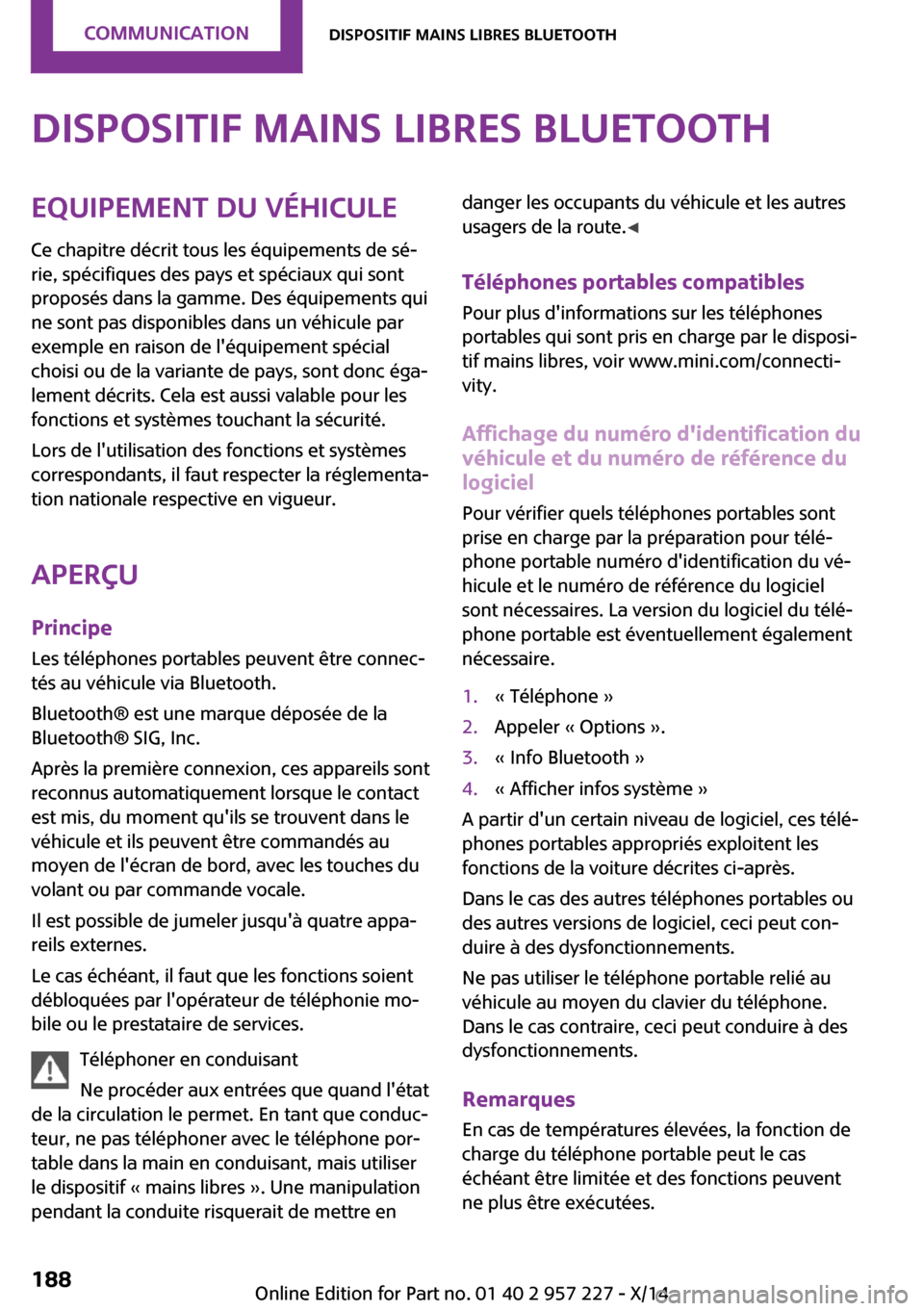
Dispositif mains libres BluetoothEquipement du véhicule
Ce chapitre décrit tous les équipements de sé‐
rie, spécifiques des pays et spéciaux qui sont
proposés dans la gamme. Des équipements qui
ne sont pas disponibles dans un véhicule par
exemple en raison de l'équipement spécial
choisi ou de la variante de pays, sont donc éga‐
lement décrits. Cela est aussi valable pour les
fonctions et systèmes touchant la sécurité.
Lors de l'utilisation des fonctions et systèmes
correspondants, il faut respecter la réglementa‐
tion nationale respective en vigueur.
Aperçu
Principe Les téléphones portables peuvent être connec‐
tés au véhicule via Bluetooth.
Bluetooth® est une marque déposée de la
Bluetooth® SIG, Inc.
Après la première connexion, ces appareils sont
reconnus automatiquement lorsque le contact
est mis, du moment qu'ils se trouvent dans le
véhicule et ils peuvent être commandés au
moyen de l'écran de bord, avec les touches du
volant ou par commande vocale.
Il est possible de jumeler jusqu'à quatre appa‐
reils externes.
Le cas échéant, il faut que les fonctions soient
débloquées par l'opérateur de téléphonie mo‐
bile ou le prestataire de services.
Téléphoner en conduisant
Ne procéder aux entrées que quand l'état
de la circulation le permet. En tant que conduc‐
teur, ne pas téléphoner avec le téléphone por‐
table dans la main en conduisant, mais utiliser
le dispositif « mains libres ». Une manipulation
pendant la conduite risquerait de mettre endanger les occupants du véhicule et les autres
usagers de la route. ◀
Téléphones portables compatibles Pour plus d'informations sur les téléphones
portables qui sont pris en charge par le disposi‐
tif mains libres, voir www.mini.com/connecti‐
vity.
Affichage du numéro d'identification du
véhicule et du numéro de référence du
logiciel
Pour vérifier quels téléphones portables sont
prise en charge par la préparation pour télé‐
phone portable numéro d'identification du vé‐
hicule et le numéro de référence du logiciel
sont nécessaires. La version du logiciel du télé‐
phone portable est éventuellement également
nécessaire.1.« Téléphone »2.Appeler « Options ».3.« Info Bluetooth »4.« Afficher infos système »
A partir d'un certain niveau de logiciel, ces télé‐
phones portables appropriés exploitent les
fonctions de la voiture décrites ci-après.
Dans le cas des autres téléphones portables ou
des autres versions de logiciel, ceci peut con‐
duire à des dysfonctionnements.
Ne pas utiliser le téléphone portable relié au
véhicule au moyen du clavier du téléphone.
Dans le cas contraire, ceci peut conduire à des
dysfonctionnements.
Remarques En cas de températures élevées, la fonction de
charge du téléphone portable peut le cas
échéant être limitée et des fonctions peuvent
ne plus être exécutées.
Seite 188COMMUNICATIONDispositif mains libres Bluetooth188
Online Edition for Part no. 01 40 2 957 227 - X/14
Page 191 of 297
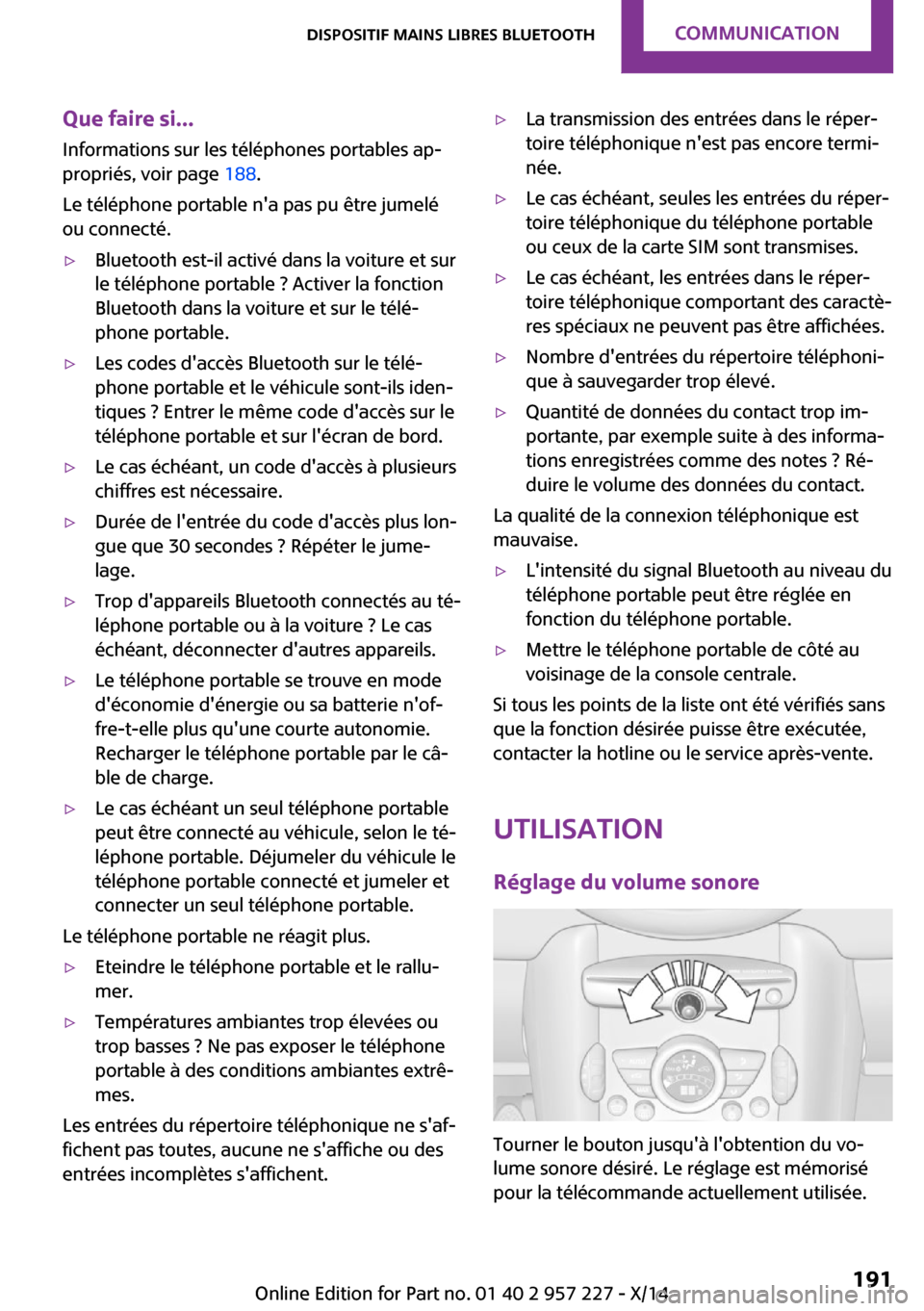
Que faire si...Informations sur les téléphones portables ap‐
propriés, voir page 188.
Le téléphone portable n'a pas pu être jumelé
ou connecté.▷Bluetooth est-il activé dans la voiture et sur
le téléphone portable ? Activer la fonction
Bluetooth dans la voiture et sur le télé‐
phone portable.▷Les codes d'accès Bluetooth sur le télé‐
phone portable et le véhicule sont-ils iden‐
tiques ? Entrer le même code d'accès sur le
téléphone portable et sur l'écran de bord.▷Le cas échéant, un code d'accès à plusieurs
chiffres est nécessaire.▷Durée de l'entrée du code d'accès plus lon‐
gue que 30 secondes ? Répéter le jume‐
lage.▷Trop d'appareils Bluetooth connectés au té‐
léphone portable ou à la voiture ? Le cas
échéant, déconnecter d'autres appareils.▷Le téléphone portable se trouve en mode
d'économie d'énergie ou sa batterie n'of‐
fre-t-elle plus qu'une courte autonomie.
Recharger le téléphone portable par le câ‐
ble de charge.▷Le cas échéant un seul téléphone portable
peut être connecté au véhicule, selon le té‐
léphone portable. Déjumeler du véhicule le
téléphone portable connecté et jumeler et
connecter un seul téléphone portable.
Le téléphone portable ne réagit plus.
▷Eteindre le téléphone portable et le rallu‐
mer.▷Températures ambiantes trop élevées ou
trop basses ? Ne pas exposer le téléphone
portable à des conditions ambiantes extrê‐
mes.
Les entrées du répertoire téléphonique ne s'af‐
fichent pas toutes, aucune ne s'affiche ou des
entrées incomplètes s'affichent.
▷La transmission des entrées dans le réper‐
toire téléphonique n'est pas encore termi‐
née.▷Le cas échéant, seules les entrées du réper‐
toire téléphonique du téléphone portable
ou ceux de la carte SIM sont transmises.▷Le cas échéant, les entrées dans le réper‐
toire téléphonique comportant des caractè‐
res spéciaux ne peuvent pas être affichées.▷Nombre d'entrées du répertoire téléphoni‐
que à sauvegarder trop élevé.▷Quantité de données du contact trop im‐
portante, par exemple suite à des informa‐
tions enregistrées comme des notes ? Ré‐
duire le volume des données du contact.
La qualité de la connexion téléphonique est
mauvaise.
▷L'intensité du signal Bluetooth au niveau du
téléphone portable peut être réglée en
fonction du téléphone portable.▷Mettre le téléphone portable de côté au
voisinage de la console centrale.
Si tous les points de la liste ont été vérifiés sans
que la fonction désirée puisse être exécutée,
contacter la hotline ou le service après-vente.
Utilisation Réglage du volume sonore
Tourner le bouton jusqu'à l'obtention du vo‐
lume sonore désiré. Le réglage est mémorisé
pour la télécommande actuellement utilisée.
Seite 191Dispositif mains libres BluetoothCOMMUNICATION191
Online Edition for Part no. 01 40 2 957 227 - X/14